Sekcja Tekst składa się wyłącznie z elementów stałych we wszystkich sekcjach poza sliderem, czyli zakładek Nagłówek (1), Stopka (2), Opcje Sekcji (3) i Hasło/cytat (4).
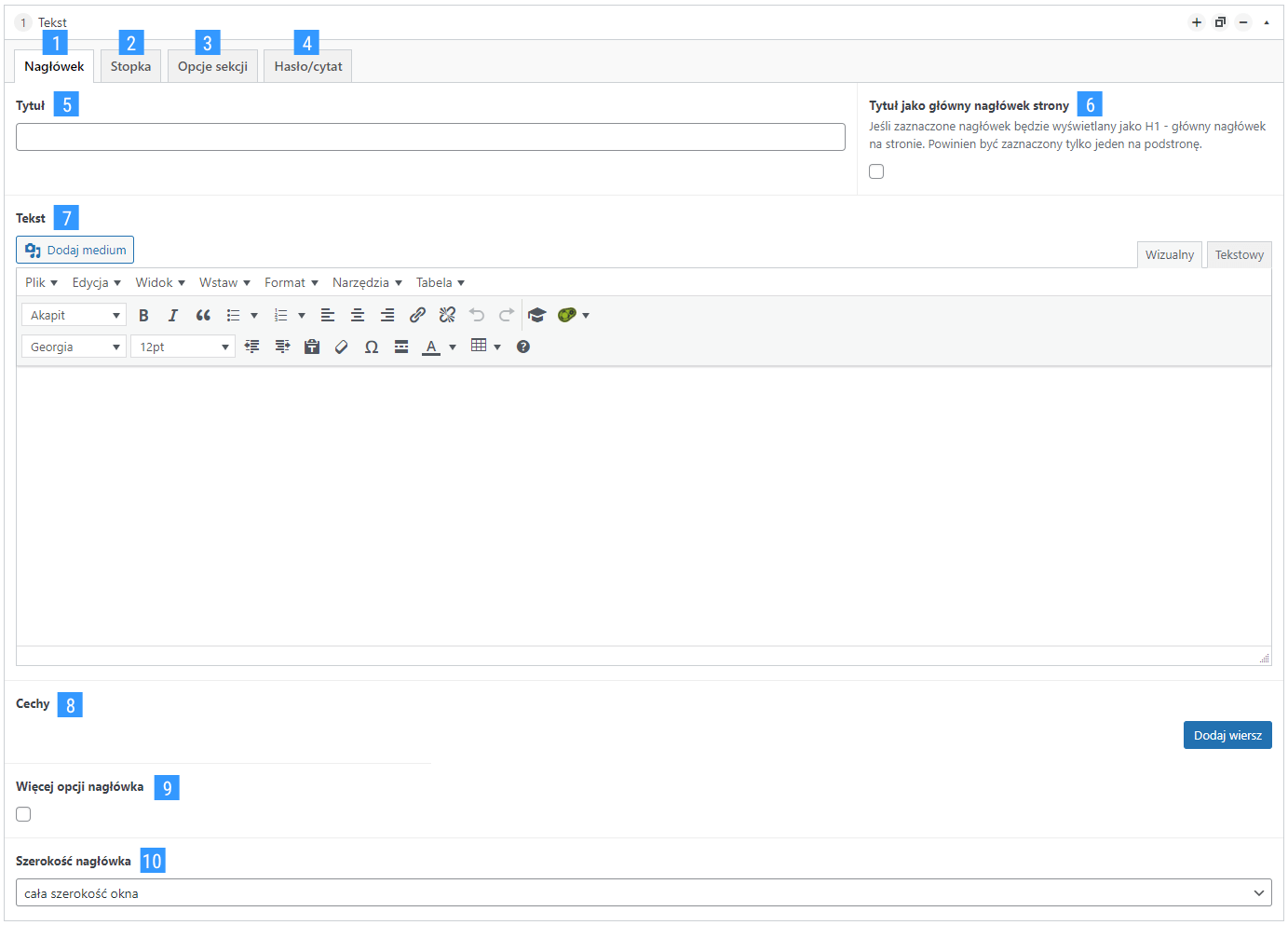
W pierwszej z nich (1) możesz wstawić Tytuł (5), z możliwością ustawienia go jako główny tytuł strony (6, ma wtedy znacznik H1), Tekst wyświetlany poniżej (7), Cechy (8), czyli listę ikon z tytułem i podpisem. Możesz tu też włączyć więcej opcji nagłówka (9), wtedy dodatkowo będziesz mógł uzupełnić pola Nadtytuł, Liczba przed tym nadtytułem (np. dla określenia numeracji sekcji), Ikona przed tytułem i Podtytuł. W tej części określa się też szerokość nagłówka (10, domyślnie jest na całą szerokość okna).
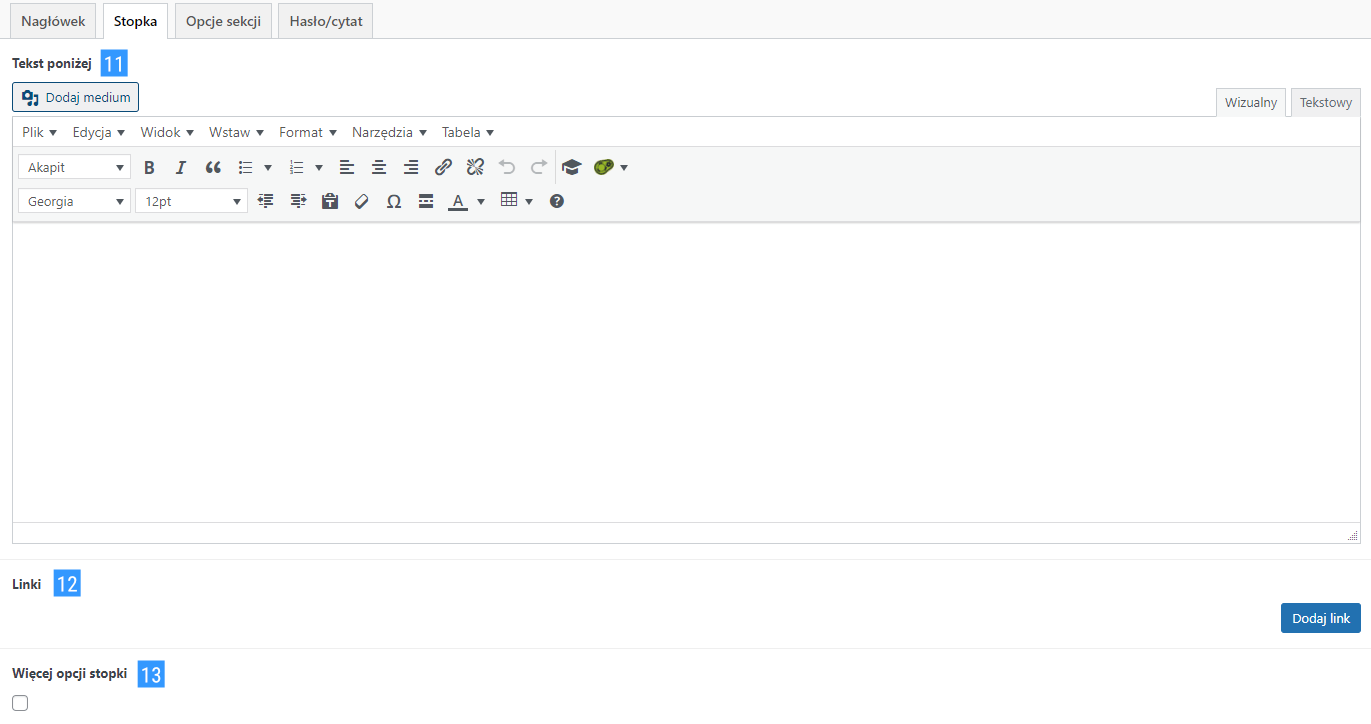
W zakładce Stopka (2) wstawiasz tekst widoczny na samym dole sekcji (11), Linki (12, opisane osobno poniżej). Możesz też włączyć więcej opcji stopki (13), dzięki czemu pojawią się dodatkowe pola – Ikona obok tekstu 11, możliwość ustawienia linków jeden pod drugim zamiast obok siebie. Ponadto także możesz wtedy dodać tekst jeszcze pod linkami, tekst, który pokaże się dopiero po kliknięciu w link oraz określić szerokość i położenie stopki.

Osobnym tematem są Linki (12), w których możesz ustalić rodzaju linki (14) – czy ma kierować do strony w ramach serwisu, strony zewnętrznej, kategorii, pliku itp. Dalej ustalasz link (15) lub dodajesz plik, ustalasz treść linku (16), jego typ (17, może to być podlinkowany tekst, przycisk z obramowaniem lub wypełniony), ikonę obok tekstu (18), a także dodać klasę (19) i atrybut do linku (20), które można później wykorzystać w ustawieniach zaawansowanych w kodzie.

W zakładce Opcje sekcji (3) możesz ustawić tło całej sekcji, wybierając, czy będzie to wideo, kolor, czy grafika (21). Tutaj też ustalasz kolor tekstów (22) i ogólną kolorystykę sekcji (23, co wpływa m.in. na kolor przycisków). Po kliknięciu Więcej opcji (24) pokazuje się dużo dodatkowych ustawień, z których większość jest opisana. Możesz więc ustawić sekcję w kontenerze – sam środek z treścią (25) lub całość, wraz z tłem (26), wyśrodkować teksty (27, tytułu itp.), wyłączyć animację sekcji (28, jeśli jest to włączone w Opcjach), wyłączyć pokazywanie danej sekcji w nawigacji bocznej (29), o ile taka jest włączona lub ustalić tytuł w tej nawigacji (30). Ustalasz tu wysokość sekcji (31 – wartość oraz jednostkę) – wtedy też możesz wyśrodkować treść w pionie (32). Ustalasz wielkość marginesów z góry i dołu sekcji (33), nadajesz jej własne id i klasy (34), ustalasz szerokość (35) lub po prostu nie pokazujesz sekcji (36), co jest przydatne wtedy, gdy chcesz wyłączyć ją chwilowo, dla testu itp.

Ostatnia zakładka to Hasło/cytat (4), gdzie dodajesz blok z tekstem nad lub pod sekcją. Po włączeniu (37) możesz wybrać co wstawić w tle – film czy grafikę (43), dodać zdjęcie lub wideo (44), określić zachowanie zdjęcia (45) – brak lub pozycja nieruchowa względem strony, określić kolor czcionki i kolorystykę (46). Po zaznaczeniu Więcej opcji (49) możesz ustalić jej położenie (38) i typ (39) – może to być sam tekst, bloki lub cytat. Dalej dodajesz tekst (40), ustalasz czcionkę (41) – tą z nagłówka lub treści, położenie i margines (42). Hasło może być też pokazywane w kontenerze, a nie na cała szerokość (47) lub w ramach sekcji, a nie poza nią (49).